获取计算机硬件信息
CMD命令行中的硬件信息获取和诊断技巧
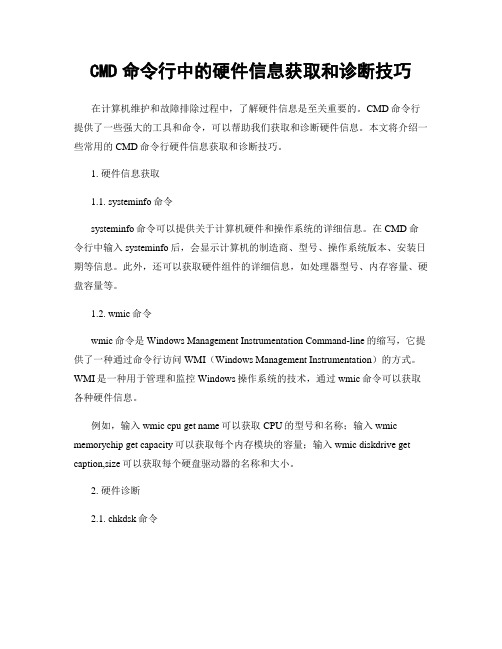
CMD命令行中的硬件信息获取和诊断技巧在计算机维护和故障排除过程中,了解硬件信息是至关重要的。
CMD命令行提供了一些强大的工具和命令,可以帮助我们获取和诊断硬件信息。
本文将介绍一些常用的CMD命令行硬件信息获取和诊断技巧。
1. 硬件信息获取1.1. systeminfo命令systeminfo命令可以提供关于计算机硬件和操作系统的详细信息。
在CMD命令行中输入systeminfo后,会显示计算机的制造商、型号、操作系统版本、安装日期等信息。
此外,还可以获取硬件组件的详细信息,如处理器型号、内存容量、硬盘容量等。
1.2. wmic命令wmic命令是Windows Management Instrumentation Command-line的缩写,它提供了一种通过命令行访问WMI(Windows Management Instrumentation)的方式。
WMI是一种用于管理和监控Windows操作系统的技术,通过wmic命令可以获取各种硬件信息。
例如,输入wmic cpu get name可以获取CPU的型号和名称;输入wmic memorychip get capacity可以获取每个内存模块的容量;输入wmic diskdrive get caption,size可以获取每个硬盘驱动器的名称和大小。
2. 硬件诊断2.1. chkdsk命令chkdsk命令用于检查和修复硬盘驱动器上的错误。
在CMD命令行中输入chkdsk后,可以选择对特定的驱动器进行扫描和修复。
例如,输入chkdsk C: /f可以对C盘进行扫描和修复。
2.2. sfc命令sfc命令用于扫描并修复系统文件的完整性。
在CMD命令行中输入sfc/scannow后,系统会扫描并自动修复任何受损的系统文件。
这对于解决一些系统崩溃和错误非常有用。
2.3. dxdiag命令dxdiag命令用于诊断和显示DirectX相关的硬件和驱动程序信息。
如何在Windows上查看电脑的硬件信息

如何在Windows上查看电脑的硬件信息在Windows上查看电脑的硬件信息Windows操作系统提供了多种方式来查看电脑的硬件信息,无论是为了了解电脑配置还是进行故障排查,都能够方便地通过以下几种途径来获取所需的信息。
1. 设备管理器设备管理器是Windows系统内置的工具,提供了查看和管理计算机硬件设备的功能。
要打开设备管理器,可以使用以下方法之一:- 右键点击“此电脑”(或“我的电脑”)图标,并选择“管理”,在打开的计算机管理窗口中,点击左侧的“设备管理器”;- 按下Win + X组合键,选择“设备管理器”。
在设备管理器中,硬件设备按照不同类别进行分类,例如显示适配器、声音、视频和游戏控制器、磁盘驱动器等。
展开每个类别可以查看相应设备的详细信息,如设备型号、供应商、驱动程序等。
2. 系统信息工具系统信息工具是Windows自带的一个工具,可以提供关于计算机硬件和软件的详细信息。
要打开系统信息工具,可以按住Win + R组合键,然后输入“msinfo32”并按下回车键。
在系统信息界面中,可以查看到关于计算机的各种信息,包括处理器、物理内存、主板、BIOS、硬盘、显示器等,还可以查看已安装的驱动程序、启动程序以及系统维护信息。
3. 控制面板控制面板是Windows操作系统提供的一个集中管理和设置系统的工具。
在控制面板中,可以找到许多选项和工具,其中包含了与硬件有关的信息。
要打开控制面板,可以按住Win + R组合键,然后输入“control”并按下回车键。
在控制面板中,可以选择“硬件和声音”分类,然后选择“设备和打印机”。
在这个界面中,可以查看到计算机连接的外部设备(如打印机、扫描仪等)以及相应设备的状态和属性信息。
4. 第三方软件除了Windows自带的工具外,还有许多第三方软件提供了更详细和全面的硬件信息。
这些软件通常提供了更丰富的功能和更友好的用户界面。
一些常见的硬件信息查看工具包括CPU-Z、GPU-Z、硬件监控工具等。
Windows系统中的电脑硬件信息查看方法
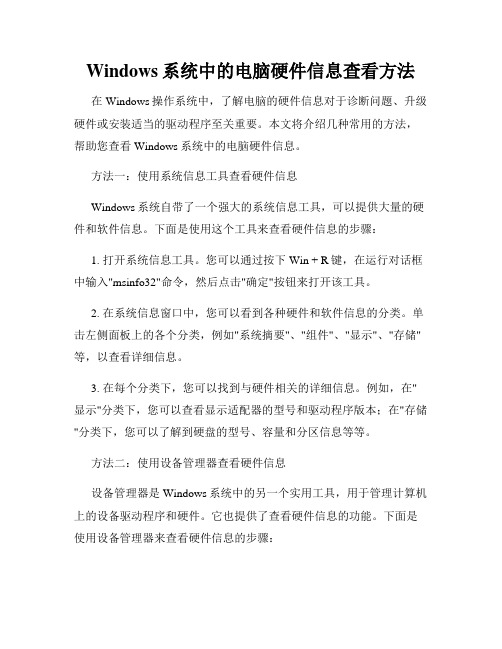
Windows系统中的电脑硬件信息查看方法在Windows操作系统中,了解电脑的硬件信息对于诊断问题、升级硬件或安装适当的驱动程序至关重要。
本文将介绍几种常用的方法,帮助您查看Windows系统中的电脑硬件信息。
方法一:使用系统信息工具查看硬件信息Windows系统自带了一个强大的系统信息工具,可以提供大量的硬件和软件信息。
下面是使用这个工具来查看硬件信息的步骤:1. 打开系统信息工具。
您可以通过按下Win + R键,在运行对话框中输入"msinfo32"命令,然后点击"确定"按钮来打开该工具。
2. 在系统信息窗口中,您可以看到各种硬件和软件信息的分类。
单击左侧面板上的各个分类,例如"系统摘要"、"组件"、"显示"、"存储"等,以查看详细信息。
3. 在每个分类下,您可以找到与硬件相关的详细信息。
例如,在"显示"分类下,您可以查看显示适配器的型号和驱动程序版本;在"存储"分类下,您可以了解到硬盘的型号、容量和分区信息等等。
方法二:使用设备管理器查看硬件信息设备管理器是Windows系统中的另一个实用工具,用于管理计算机上的设备驱动程序和硬件。
它也提供了查看硬件信息的功能。
下面是使用设备管理器来查看硬件信息的步骤:1. 打开设备管理器。
您可以通过按下Win + X键,在快速访问菜单中选择"设备管理器"来打开该工具。
2. 在设备管理器窗口中,您可以看到计算机上安装的各种硬件设备的列表。
展开每个设备分类后,您可以看到安装的具体设备的信息,例如显卡、声卡、网卡等。
3. 双击每个设备,可以进一步查看详细信息,例如设备的型号、供应商、驱动程序的版本等等。
方法三:使用系统自带工具查看硬件信息除了系统信息工具和设备管理器,Windows系统还提供了其他一些自带的工具来查看硬件信息。
Qt获取计算机硬件信息(主板唯一识别码)

Qt获取计算机硬件信息(主板唯⼀识别码)Windows下获取CPU、主板、硬盘等电脑相关硬件的办法很多,可以直接调⽤Windows API的⽅式实现,不过代码都很复杂,不容易理解。
这⾥使⽤⼀种很简便的⽅式来查询我们需要的信息,先了解⼀个东西“wmic”(Windows Management Instrumentation,Windows管理⼯具),提供了从命令⾏接⼝和批命令脚本执⾏系统管理的⽀持。
可以打开cmd在其中输⼊如下命令,获取相关的信息。
//获取cpu名称:wmic cpu get Name//获取cpu核⼼数:wmic cpu get NumberOfCores//获取cpu线程数:wmic cpu get NumberOfLogicalProcessors//查询cpu***:wmic cpu get processorid//查询主板***:wmic baseboard get serialnumber//查询BIOS***:wmic bios get serialnumber//查看硬盘:wmic diskdrive get serialnumber//获取主板序唯⼀标识:wmic csproduct get uuid//查询⽹卡连接唯⼀标识:Wmic Path Win32_NetworkAdapter get GUID//查询⽹卡物理地址:Wmic Path Win32_NetworkAdapter get NetEnabled//查询⽹卡是否启⽤:Wmic Path Win32_NetworkAdapter get NetEnabled//查询⽹卡是否为物理适配器:Wmic Path Win32_NetworkAdapter get PhysicalAdapter//查询⽹卡索引号:Wmic Path Win32_NetworkAdapter get IndexQt获取//程序中⽤到的头⽂件#include <QProcess>QString getInfo(const QString &cmd){QProcess p; //启动外部程序p.start(cmd); //⼀体式启动,不分离,主程序退出则启动程序退出,使⽤close关闭//p.startDetached(cmd) //分离式启动,主程序退出后,外部程序继续运⾏。
如何在计算机上查看当前的系统硬件信息
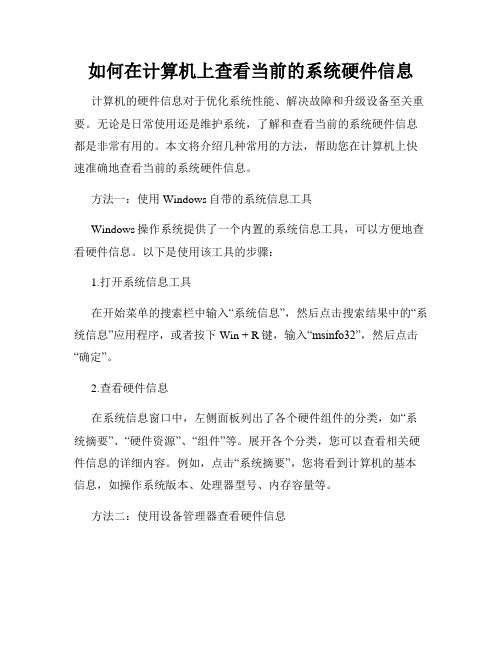
如何在计算机上查看当前的系统硬件信息计算机的硬件信息对于优化系统性能、解决故障和升级设备至关重要。
无论是日常使用还是维护系统,了解和查看当前的系统硬件信息都是非常有用的。
本文将介绍几种常用的方法,帮助您在计算机上快速准确地查看当前的系统硬件信息。
方法一:使用Windows自带的系统信息工具Windows操作系统提供了一个内置的系统信息工具,可以方便地查看硬件信息。
以下是使用该工具的步骤:1.打开系统信息工具在开始菜单的搜索栏中输入“系统信息”,然后点击搜索结果中的“系统信息”应用程序,或者按下Win + R键,输入“msinfo32”,然后点击“确定”。
2.查看硬件信息在系统信息窗口中,左侧面板列出了各个硬件组件的分类,如“系统摘要”、“硬件资源”、“组件”等。
展开各个分类,您可以查看相关硬件信息的详细内容。
例如,点击“系统摘要”,您将看到计算机的基本信息,如操作系统版本、处理器型号、内存容量等。
方法二:使用设备管理器查看硬件信息设备管理器是Windows操作系统中另一个非常有用的工具,它可以显示计算机中安装的硬件设备和驱动程序。
以下是使用设备管理器查看硬件信息的方法:1.打开设备管理器右键单击“此电脑”(或“我的电脑”)图标,选择“属性”。
在系统窗口中,点击左侧面板中的“设备管理器”链接。
2.查看硬件信息在设备管理器窗口中,您可以看到各个硬件设备的分类,如“显示适配器”、“处理器”、“存储控制器”等。
展开各个分类,您将看到具体设备的信息,如设备型号、供应商、驱动程序版本等。
方法三:使用命令提示符或PowerShell查看硬件信息除了图形界面工具,您还可以使用命令提示符或PowerShell来查看硬件信息。
以下是使用命令提示符或PowerShell的步骤:1.打开命令提示符或PowerShell在开始菜单的搜索栏中输入“命令提示符”或“PowerShell”,然后点击搜索结果中的应用程序图标。
2.输入命令在命令提示符或PowerShell窗口中,输入相应的命令以查看硬件信息。
如何在计算机上查看当前的系统硬件配置
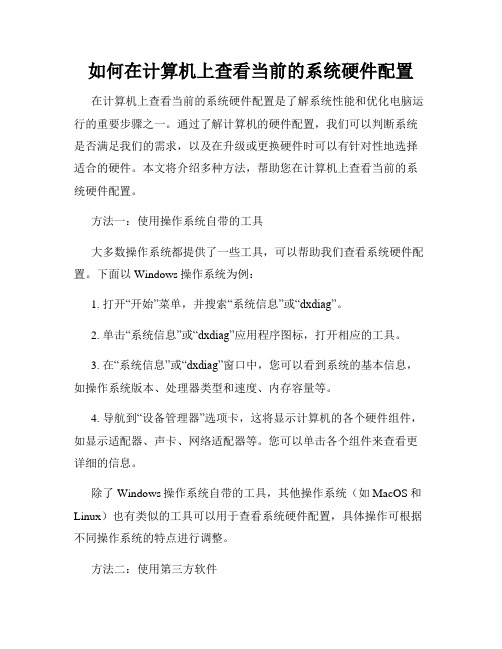
如何在计算机上查看当前的系统硬件配置在计算机上查看当前的系统硬件配置是了解系统性能和优化电脑运行的重要步骤之一。
通过了解计算机的硬件配置,我们可以判断系统是否满足我们的需求,以及在升级或更换硬件时可以有针对性地选择适合的硬件。
本文将介绍多种方法,帮助您在计算机上查看当前的系统硬件配置。
方法一:使用操作系统自带的工具大多数操作系统都提供了一些工具,可以帮助我们查看系统硬件配置。
下面以Windows操作系统为例:1. 打开“开始”菜单,并搜索“系统信息”或“dxdiag”。
2. 单击“系统信息”或“dxdiag”应用程序图标,打开相应的工具。
3. 在“系统信息”或“dxdiag”窗口中,您可以看到系统的基本信息,如操作系统版本、处理器类型和速度、内存容量等。
4. 导航到“设备管理器”选项卡,这将显示计算机的各个硬件组件,如显示适配器、声卡、网络适配器等。
您可以单击各个组件来查看更详细的信息。
除了Windows操作系统自带的工具,其他操作系统(如MacOS和Linux)也有类似的工具可以用于查看系统硬件配置,具体操作可根据不同操作系统的特点进行调整。
方法二:使用第三方软件如果您更喜欢使用第三方软件进行系统硬件信息的查看,以下是一些常用的软件推荐:1. CPU-Z:这是一款免费的硬件信息工具,可以提供关于处理器、主板、内存和图形卡等硬件组件的详细信息。
您可以从官方网站上下载并安装它,然后运行该软件即可查看硬件配置。
2. Speccy:这是另一款流行的硬件信息工具,它提供了计算机各个方面的详细信息,例如CPU、内存、硬盘、显卡和操作系统等。
您可以在官方网站上下载并安装Speccy,然后打开软件即可查看硬件配置。
请注意,在使用第三方软件查看硬件信息时,一定要下载正版软件,并从可信的官方网站进行下载,以免下载到带有恶意软件的文件。
方法三:使用命令行工具对于擅长使用命令行的用户,可以使用一些特定的命令来查看硬件信息。
代码获取硬件信息的方法
代码获取硬件信息的方法获取硬件信息是计算机维护和故障排除的重要步骤之一。
在许多情况下,我们需要了解计算机的硬件配置和性能,以便更好地了解计算机的运行状况和问题。
本文将介绍几种获取硬件信息的方法。
1. 使用系统信息工具Windows操作系统自带了一个系统信息工具,可以方便地查看计算机的硬件配置和性能。
打开系统信息工具的方法是:按下Win+R 键,输入msinfo32,然后按下回车键。
在系统信息窗口中,可以查看计算机的处理器、内存、硬盘、显卡等硬件信息。
2. 使用设备管理器设备管理器是Windows操作系统中的一个重要工具,可以查看计算机中所有硬件设备的信息。
打开设备管理器的方法是:按下Win+X键,选择设备管理器。
在设备管理器中,可以查看计算机中所有硬件设备的型号、驱动程序、状态等信息。
3. 使用命令行工具Windows操作系统中的命令行工具可以方便地获取硬件信息。
打开命令行工具的方法是:按下Win+R键,输入cmd,然后按下回车键。
在命令行窗口中,可以使用一些命令来获取硬件信息,例如:- systeminfo:查看系统信息,包括处理器、内存、操作系统版本等。
- wmic cpu get name:查看处理器型号。
- wmic memorychip get capacity:查看内存容量。
- wmic diskdrive get model:查看硬盘型号。
4. 使用第三方工具除了Windows自带的工具外,还有许多第三方工具可以方便地获取硬件信息。
例如,CPU-Z可以查看处理器、主板、内存等硬件信息;GPU-Z可以查看显卡信息;CrystalDiskInfo可以查看硬盘信息等。
获取硬件信息是计算机维护和故障排除的重要步骤之一。
通过使用系统信息工具、设备管理器、命令行工具和第三方工具,可以方便地获取计算机的硬件信息,从而更好地了解计算机的运行状况和问题。
如何在计算机上查看硬件信息
如何在计算机上查看硬件信息在计算机维护和故障排除过程中,了解计算机硬件信息是非常重要的。
通过查看硬件信息,我们可以了解计算机的硬件配置、驱动程序的安装情况以及是否需要升级硬件等。
本文将介绍在不同操作系统环境下如何查看计算机的硬件信息。
一、Windows操作系统1. 系统信息工具Windows操作系统提供了一个系统信息工具,可以方便地查看硬件信息。
打开系统信息工具的方法如下:点击开始菜单,然后在搜索框中输入“系统信息”;在搜索结果中,点击“系统信息”打开工具。
2. 设备管理器设备管理器是Windows操作系统中常用的工具,可以查看计算机硬件设备的详细信息。
打开设备管理器的方法如下:点击开始菜单,然后右键点击计算机图标,选择“管理”;在打开的“计算机管理”窗口中,选择左侧的“设备管理器”。
在设备管理器中,可以依次展开各个硬件分类,查看各个硬件设备的详细信息,包括设备型号、驱动程序等。
二、macOS操作系统1. 系统报告在macOS操作系统中,可以通过系统报告工具查看硬件信息。
打开系统报告的方法如下:点击顶部菜单栏中的“”图标,选择“关于本机”;在“概述”标签下,点击“系统报告”。
在系统报告中,可以查看硬件相关信息,包括处理器、内存、硬盘等。
2. 系统偏好设置另外一种查看硬件信息的方法是通过系统偏好设置。
打开系统偏好设置的方法如下:点击顶部菜单栏中的“”图标,选择“系统偏好设置”;在打开的窗口中,选择“硬件”。
在“硬件”选项中,可以查看硬件相关信息,如显示器、声音、网络等。
三、Linux操作系统1. Terminal命令在Linux操作系统中,可以通过使用Terminal命令来查看硬件信息。
打开Terminal的方法如下:点击菜单栏中的“应用程序”;在应用程序中找到“Terminal”。
在Terminal中,输入以下命令可以查看硬件信息:sudo lshw此命令会列出计算机的详细硬件信息,包括CPU、内存、硬盘、显卡等。
利用Windows CMD命令进行系统硬件信息查询
利用Windows CMD命令进行系统硬件信息查询在计算机的日常使用中,我们经常需要了解自己计算机的硬件信息。
这些信息可以帮助我们了解计算机的性能、配置以及是否需要升级硬件等。
而在Windows操作系统中,我们可以利用CMD命令来查询系统的硬件信息。
本文将介绍一些常用的CMD命令,帮助您查询系统硬件信息。
一、查询CPU信息CPU是计算机的核心部件之一,它的性能直接影响着计算机的运行速度。
要查询CPU的信息,可以使用命令"wmic cpu get name"。
在CMD窗口中输入该命令后,系统会返回CPU的型号和名称等相关信息。
二、查询内存信息内存是计算机存储数据的地方,它的大小和速度也会影响计算机的性能。
要查询内存的信息,可以使用命令"wmic memorychip get capacity"。
该命令会返回计算机中每个内存条的容量信息。
如果想要查询更详细的内存信息,可以使用命令"wmic memorychip get /format:list",系统会返回更多的内存信息,如制造商、序列号等。
三、查询硬盘信息硬盘是计算机存储数据的主要设备,它的容量和读写速度也会对计算机的性能产生影响。
要查询硬盘的信息,可以使用命令"wmic diskdrive get size"。
该命令会返回计算机中每个硬盘的容量信息。
如果想要查询更详细的硬盘信息,可以使用命令"wmic diskdrive get /format:list",系统会返回更多的硬盘信息,如制造商、型号等。
四、查询显卡信息显卡是计算机显示图像的设备,它的性能直接影响着计算机的图像质量和游戏性能。
要查询显卡的信息,可以使用命令"wmic path win32_VideoController get name"。
该命令会返回计算机中安装的显卡的名称。
使用Windows CMD命令进行硬件信息查询
使用Windows CMD命令进行硬件信息查询在日常使用电脑的过程中,了解电脑的硬件信息对于维护和优化系统至关重要。
而在Windows操作系统中,我们可以通过CMD命令来查询电脑的硬件信息,这为我们提供了一种简单而有效的方式。
本文将介绍如何使用Windows CMD命令进行硬件信息查询,并探讨一些常用的命令及其功能。
一、查询CPU信息CPU(中央处理器)是电脑的核心组件之一,了解CPU的相关信息有助于我们评估电脑的性能和处理能力。
在CMD命令行中,我们可以通过输入“wmic cpu get name”命令来查询CPU的型号和名称。
此命令将返回当前计算机上安装的CPU的详细信息,包括制造商、型号和处理器架构。
二、查询内存信息内存是电脑存储数据的临时空间,也是影响系统运行速度的重要因素之一。
通过CMD命令,我们可以查询电脑的内存信息。
输入“wmic memorychip get capacity”命令,可以获取当前计算机的内存容量。
此命令将返回每个内存芯片的容量,以字节为单位。
三、查询硬盘信息硬盘是电脑存储数据的主要设备,了解硬盘的相关信息有助于我们评估存储空间的使用情况和性能。
在CMD命令行中,输入“wmic diskdrive get model”命令可以查询当前计算机上安装的硬盘型号。
此命令将返回硬盘的详细信息,包括制造商、型号和固件版本。
四、查询显卡信息显卡是电脑显示图像的关键组件,对于游戏和图形处理来说尤为重要。
通过CMD命令,我们可以查询电脑的显卡信息。
输入“wmic path win32_videocontrollerget name”命令,可以获取当前计算机上安装的显卡型号。
此命令将返回显卡的详细信息,包括制造商、型号和驱动程序版本。
五、查询网络适配器信息网络适配器是连接电脑与网络之间的桥梁,了解网络适配器的相关信息对于网络连接和配置非常重要。
在CMD命令行中,输入“wmic nic get name”命令可以查询当前计算机上安装的网络适配器名称。
